Статьи о Mac
- 1. Конвертеры для Mac+
- 2. Редактировать видео/фото на Mac+
- 3. Видеоплееры для Mac+
- 4. Записать видео/аудио на Mac+
Все Темы
- Пользователи Камеры
- Любители Путешествий
- Инструменты ИИ
-
- Любители фильмов
- Праздники
- Пользователи DVD
- Пользователи социальных Сетей
- Фотография
- Креативный Дизайн
- Учащимся и преподавателям
- Больше Решений
6 лучших способов редактирования MP4 на Mac
Автор: Михаил Владимирович • 2025-10-23 21:13:56 • Проверенные решения
Если вам нравится смотреть фильмы на компьютере, вы должны кое-что знать о формате видеофайлов MP4. MP4 - популярный видеоформат, который может похвастаться небольшим размером файла без ущерба для качества изображения. Однако во многих случаях вам может потребоваться редактировать MP4 на Mac . Возможно, вам потребуется обрезать, вырезать, применить субтитры и т. д. В этом случае из этого руководства вы узнаете несколько простых способов быстро и легко редактировать видео MP4 на Mac быстро и легко.
- Часть 1. Как редактировать MP4 на Mac с помощью QuickTime Player
- Часть 2. Как отредактировать MP4 на Mac простыми шагами
- Часть 3. 5 Лучших методов редактирования MP4 на Mac Рекомендуется
Часть 1. Как редактировать MP4 на Mac с помощью QuickTime Player<
Знаете ли вы, что вы можете использовать QuickTime Player в качестве бесплатного редактора MP4 на Mac? Что ж, вы можете использовать это собственное приложение Mac для редактирования видеофайлов, обрезая, переворачивая, регулируя качество вывода и конвертируя. Ниже приведены шаги:
Шаг 1: Перейдите в папку Приложения запустите QuickTime и затем откройте видеофайл, щелкнув Файл перед тем, как нажать Открыть файл.
Шаг 2: Затем нажмите Изменить а затем выберите Обрезать.
Шаг 3: Теперь начните регулировать ручки обрезки на каждом конце, чтобы отрезать ненужные части.
Шаг 4: Просмотрите свой новый видеофайл, а затем нажмите Файл > Экспорт чтобы сохранить видео с новым выходным разрешением.
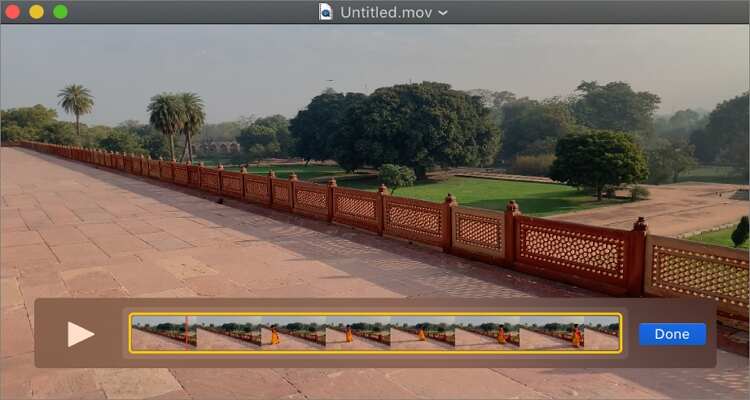
Часть 2. Простые шаги для редактирования MP4 на Mac [рекомендуется]
Не зря Wondershare UniConverter в настоящее время является самым популярным приложением для редактирования видео. В отличие от QuickTime Player, функции которого весьма ограничены, это приложение обладает множеством мощных возможностей редактирования. С его помощью вы можете добавлять субтитры, применять эффекты, обрезать, добавлять водяные знаки, вырезать, регулировать громкость и конвертировать MP4 в любой другой видеоформат. Вы также можете создавать резервные копии своих видео на DVD / Blu-ray дисках с бесплатными шаблонами меню. Кроме того, Wondershare UniConverter совместим со всеми версиями Mac OS X.
Wondershare UniConverter - универсальный конвертер видео
-
Прост в использовании и поддерживает несколько форматов видеофайлов, включая MP4 и MOV.
-
Лучший бесплатный видеоредактор для Mac для обрезки, поворота, вырезания, преобразования, добавления субтитров и многого другого.
-
Лучший конвертер YouTube в MP3 для Windows / Mac, позволяющий конвертировать YouTube в MP3 со скоростью преобразования в 30 раз быстрее, чем любые обычные конвертеры.
-
Панель инструментов с дополнительными функциями, такими как Screen Recorder, VR Converter, GIF Maker, Fixing Media Metadata и др.
-
Поддерживаемые ОС: Windows 10/8/7 / XP / Vista, macOS 11 Big Sur, 10.15 (Catalina), 10.14, 10.13, 10.12, 10.11, 10.10, 10.9, 10.8, 10.7.
Ниже приведены простые шаги по редактированию видео MP4 на Mac с помощью Wondershare UniConverter:
Шаг 1 Откройте видеоредактор.
Установите и запустите Wondershare UniConverter, прежде чем переходить на вкладку Редактор видео После этого щелкните один из следующих инструментов редактирования:
В этом случае я решил обрезать свое видео MP4, нажав кнопку Разделение Теперь приступайте к загрузке локального файла MP4.
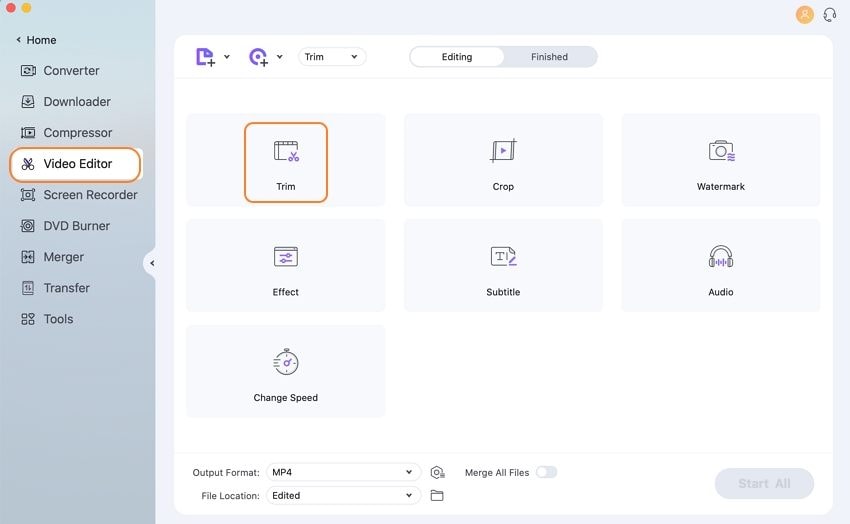
Шаг 2 Обрежьте свое видео.
Перетащите маркеры обрезки на каждом конце, чтобы начать резать файл MP4. Вы также можете ввести время начала/окончания вручную. Если вы удовлетворены, просмотрите свое видео, а затем нажмите OK.

Шаг 3 Конвертируйте и сохраняйте MP4.
Перейдите вниз к разделу Формат вывода и выберите MP4 в разделе Video. Вы также можете установить новое разрешение видео, включая 4K. Наконец, нажмите кнопку Начать все чтобы сохранить новый видеофайл MP4.
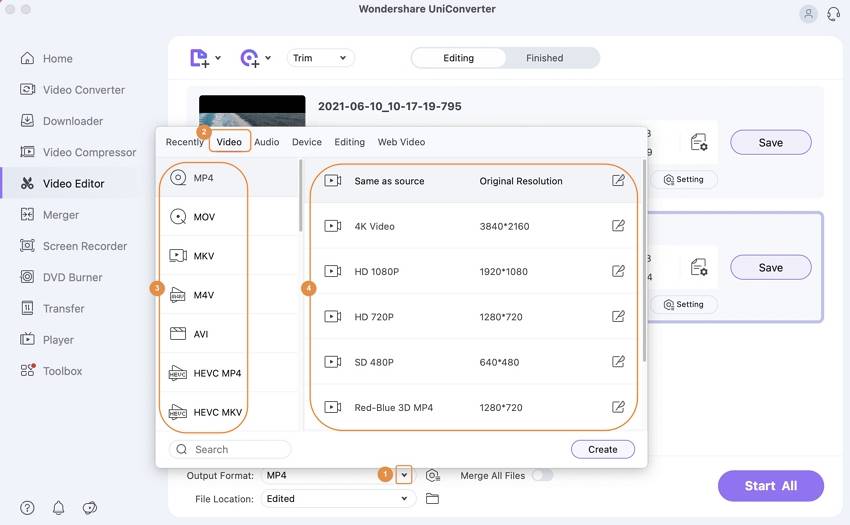
Скачать Бесплатно Скачать Бесплатно
Часть 3. 5 Лучших методов редактирования MP4 на Mac Рекомендуется
Чтобы добавить Wondershare UniConverter, вы также можете использовать эти шесть профессиональных приложений для редактирования MP4 на Mac:
1. Wondershare Filmora X
Если вы ищете что-то с более продвинутыми функциями для профессионального пользователя, установите Wondershare Filmora X. Этот мощный видеоредактор может похвастаться 200-трековой временной шкалой аудио/видео, несколькими текстовыми шрифтами и библиотекой эффектов. Он также предлагает 200 видеоэффектов, которые помогут вам свернуть стрелки времени, как профессионал. Кроме того, вы получите элементы управления движением и цветом, чтобы придать вашему видео MP4 правильное ощущение. Кроме того, он предлагает более 100 запрограммированных шаблонов.
Основные характеристики:
- Редактирование 4K.
- 360-градусный монтаж видео.
- Запись на DVD/Blu-ray диски.
- Экспорт в Vimeo/YouTube.
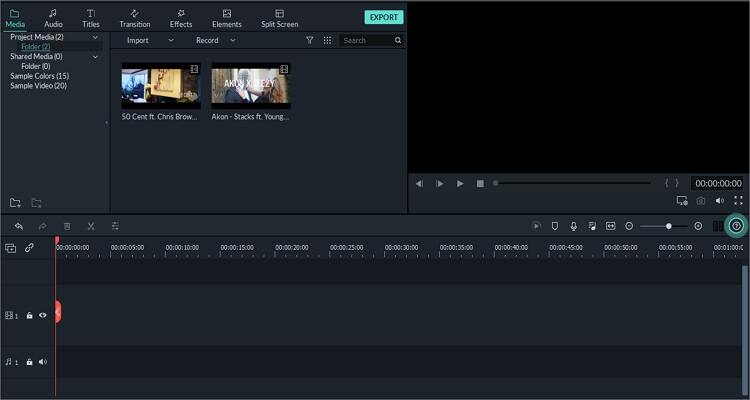
2. Blender
Blender-это бесплатный набор 3D-графики для настольных компьютеров с открытым исходным кодом, специально разработанный для студентов, ученых, аниматоров, игровых художников и многих других. Платформа интуитивно понятна и многофункциональна для создания 3D-приложений, видеоигр, визуальных эффектов и т. Д. Удивительно, но он поставляется с механизмом трассировки пути под названием Cycles, позволяющим пользователям добавлять высококачественное освещение на сцены. Кроме того, вам понравится использовать настраиваемый пользовательский интерфейс.
Основные характеристики:
- Настраиваемый пользовательский интерфейс.
- Отличные возможности редактирования видео.
- Применяйте визуальные эффекты.
- Отслеживание движения объекта.

3. Lightworks
Lightworks-это профессиональное приложение для редактирования видео, которое большинство голливудских видеоредакторов предпочитают при создании некоторых из лучших фильмов в истории. Он оснащен надежными инструментами для создания 4K-кинопроектов для Vimeo, YouTube и других социальных медиа-платформ. Платформа перетаскивания также позволяет ретушировать видео с помощью смешивания цветов и градации. Вы также можете применять эффекты, используя ключевые кадры с определенными значениями параметров.
Основные характеристики:
- Перетаскивание платформы.
- Несколько сочетаний клавиш.
- Совместимость с ключевыми кадрами эффектов.
- Экспорт видео в формате HD и поддержка 4K.
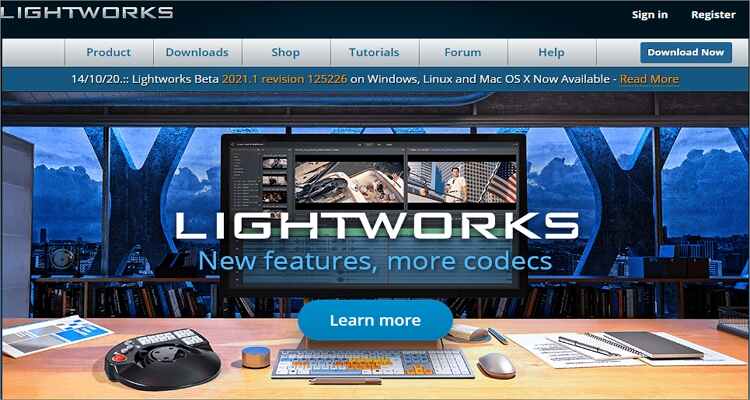
4. HitFilm Express
С помощью этого универсального визуального эффекта и инструмента для редактирования видео вы можете легко и быстро создавать высококачественные фильмы дома. Он может похвастаться современным пользовательским интерфейсом для импорта видеоклипов и улучшения их звуковыми и визуальными эффектами. Вы также получите уникальные функции, такие как анимация 3D-моделей и создание реалистичных эффектов дробовика.
Основные характеристики:
- Предлагает эффекты освещения и дульной вспышки.
- Поддерживает методы маскировки и наслоения.
- Несколько инструментов сортировки.
- Несколько знаковых названий.
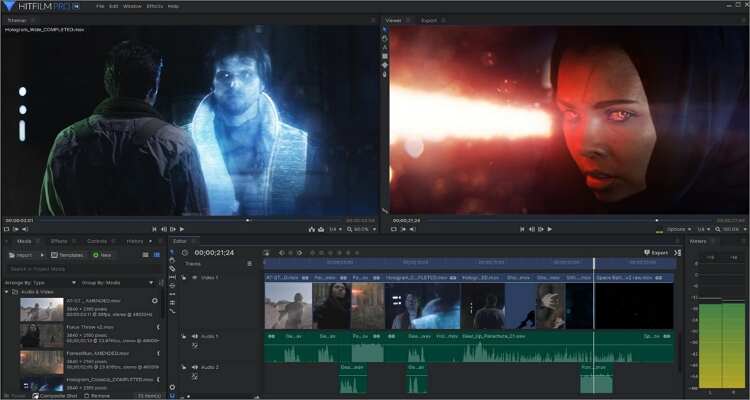
5. iMovie
Наконец, вы можете редактировать видео MP4 на Mac с помощью бесплатного приложения iMovie. С помощью iMovie вы можете разбивать видеоклипы, добавлять фоновую музыку, применять переходы, добавлять заголовки к проектам и многое другое. После этого вы можете напрямую экспортировать данные в Facebook, Twitter, YouTube, электронную почту, iTunes и многое другое. Кроме того, вы можете добавить более 10 видеофильтров, чтобы применить этот кинематографический штрих.
Основные характеристики:
- Высокоточные функции.
- Экстра-специальные фильтры.
- Предлагает фильтры студийного качества.
- Кросс-платформенное приложение.
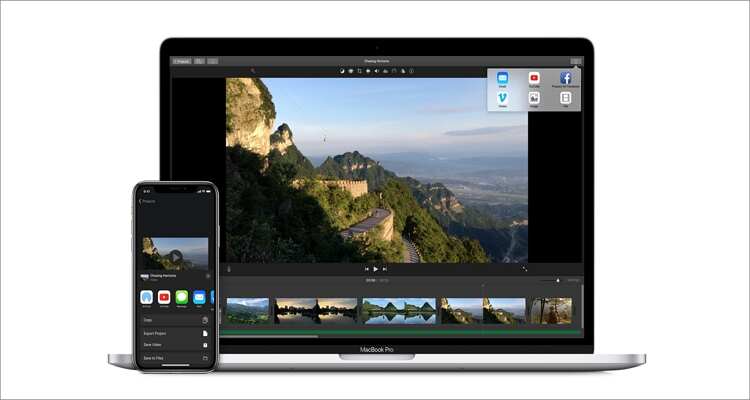
Вывод
Я забыл ваш любимый видеоредактор для Mac? Надеюсь, что нет! Если вы хотите что-то бесплатное и с открытым исходным кодом, вы можете выбрать iMovie или QuickTime Player, хотя вам придется пожертвовать некоторыми жизненно важными функциями. Вы также можете выбрать что-то более продвинутое, но немного сложное, например Wondershare Filmora. Прежде всего, выберите Wondershare UniConverter для мощной и простой платформы редактирования видео.
Ваш полный набор видеоинструментов
 Пакетное преобразование MOV в MP4, AVI, 3GP и наоборот легко.
Пакетное преобразование MOV в MP4, AVI, 3GP и наоборот легко. 


Михаил Владимирович
Главный редактор